一师一优课全国平台操作教程 (1)
“一师一优课”教师上传优课操作手册
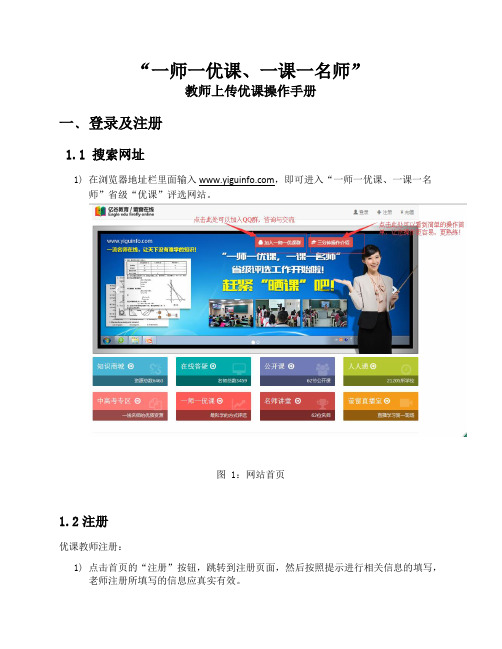
“一师一优课、一课一名师”教师上传优课操作手册一﹑登录及注册1.1 搜索网址1)在浏览器地址栏里面输入,即可进入“一师一优课、一课一名师”省级“优课”评选网站。
图 1:网站首页1.2注册优课教师注册:1)点击首页的“注册”按钮,跳转到注册页面,然后按照提示进行相关信息的填写,老师注册所填写的信息应真实有效。
2)注册类别为教师,并填写自己的学校(选择学校的时候,可以按照地理位置信息进行选择,也可以输入关键字进行搜索)。
3)注册信息提交成功后,系统会自动跳转到登录页面。
图 2:注册信息填写二﹑发表优课1)登录成功后登录按钮将会变成用户的姓名,点击“用户姓名,如:”按钮后,将跳转到个人中心,在个人中心里面就可以看到“一师一优课”栏目,如下图示:如果您没有看到我要晒课这个界面,请您检查您是否注册是的老师帐号,如是学生帐号,是看不到晒课的。
图 3:选择我要晒课2)点击“一师一优课”进入我的优课页面,点击“”进入发布优课页面即可以上传优课资源了。
3)上传资源时,可以增加教学设计、教学活动等内容,以小学语文为例,如图所示:图 4:选择要发表的优课上传4)上传成功后,确认提交!图5:确定提交5)上传成功后,如需要删除,请点击个人中心,进入我发表的优课,可以删除。
如图所示:图6:删除优课三、在线客服1)QQ在线客服:每个网页的右边都有在线客服的联系方式,点击就可以直接联系在线客服解答相关问题;四、QQ号绑定登录流程1)用户正常登录系统后,2)点击自己的用户名,如:“”进入到个人中心3)点击“登录信息”进入4)点击“”进行绑定。
一师一优课国家平台使用说明讲解

③ 删除晒课
如果您认为您所晒“优课”不能完全展现您的实际水平,想换课重新 参晒或想对已确认提交的课程进行修改,可点击“删除”按钮,即可对 所晒课程进行完全删除,此操作需谨慎。
教师晒出课后,处于“待审核”状态,需学校管理员对课程审核通过 后,即会变为“已审核”,教师成功晒课。
课堂实录注意以下三点:
录制课堂实录要有片头、片尾,时长不超过5秒。内容包括:学科、 年级、版本、上/下册、课程名称;主讲教师姓名、职称和工作单位 (学校名称、LOGO)等;片尾包括制作单位、人员,录制时间等信息。
课堂实录的格式:视频压缩采用H.264/AVC (MPEG-4 Part10)编码、 使用二次编码、不包含字幕的MP4格式。视频画幅宽高比:分辨率设 定为 720×576的,请选定 4:3。分辨率设定1024×576的,请选定 16:9。视频码流率为0.5-1Mbps。
2、上传资源
主要包括课堂实录、课件、素材资源、课后作业。
上传资源前,可先在国家平台活动页面中点击 “相关下载”,下载“ 视频转码工具”和“上传资源插件下载”,安装后再进行上传。
① 课堂实录
指教学过程视频,展现的是课堂教学的所有内容,过程要完整, 画面清晰。参加各级“优课”评选者必须上传,只“晒课”不参加 “优课”评选可不用上传。
素材资源、课后作业上传同“课件”)
3、提交预览
进入预览提交界面,会出现您本次活动所晒“优课”的全部内容 以及所晒课程教学设计的结构树,点击“保存”。
“确定”提交后,会跳转至“我晒的课”页面。
4、我晒的课
在“我晒的课”界面可以查看晒课的状态,对晒课内容进行管理。 主要包括以下三方面:
① 查看晒课 ② 修改晒课 ③ 删除晒课
课堂实录,视频须经“一师一课”专用转码工具转码,转码之后保存 备用,点击“上传”,输入名称,“选择新文件”,找到转码后保存 的视频,上传保存即可。(如果之前没有下载上传工具和转码工具, 也可在 “上传资源”弹出窗口中的点击“视频上传工具”和“格式转 换工具”)
一师一优课平台使用操作说明

这一步要安装两个插件
两个插件的安装
第三步:提交预览
保存即提交
首页“我晒的课”里面可以查看预览
老师晒课到此完成,进入学校审核环节 学校审核通过后,老师可以再修改,后再次进入学校审核环节
鼓励老师可以评课、互评等方式获取学分
操作中遇到问题可与我交 流!谢谢!
“一师一优课、一课一名师” 平台使用操作说明
教师如何晒课?平台网址: 注:不是上搜到的全国平台, 是苏州市自己的平台
点击右上角的“注册” 注:不像传统的,到登录界面里面去注册
注:老师注册一定要仔细填写信息
点击注册按钮后,得到账号和密码 注:一定要求老师记录并保存好自己的账号密码,
千万不能马虎地关掉页面。
注册完成,回到首页登录
在用户名文本框填写注册时得到的账号
完善相关信息
注:一定要仔细核对,确保数据准确无误。
注:主教学科可以多选
选择晒课的学科和教材
选择晒课的年级和课
注:这里的教材版本和知识点等信息,市教科 院正在完善
一共三步 第一步:撰写教学设计
第二步:上传资源
一师一优课全国平台操作教程

优秀课件的筛选与下载
了解如何筛选出优秀的课件资源,并学习如何进行下载,以便在教学中使用 和分享。
上传自制课件流程
学习如何将自己制作的课件上传到一师一优课全国平台,与其他教师分享自 己的教学资源。
课件教学设计要点与示例
掌握课件教学设计的关键要点,并通过示例学习如何设计出引人入胜的教学 课件。
资源分享与交流社区
了解如何分享和交流教学资源,互相借鉴他人的经验和创意,共同提升教学 水平。
平台学习资源推荐
平台为您推荐丰富的学习资源,包括教学视频、教程、专题研究等,帮助您 不断学习和成长。
ห้องสมุดไป่ตู้
一师一优课全国平台操作 教程
本教程将介绍一师一优课全国平台的各项操作,包括登录流程、优秀课件的 筛选与下载、自制课件上传流程、课件教学设计要点和示例等。
一师一优课全国平台介绍
一师一优课全国平台是教师专属的教学资源共享平台,旨在提供丰富多样的 课件和教学工具,为教师提供便利,提升教学质量。
登录步骤及常见问题解决
“一师一优课、一课一名师”活动的具体操作示范

结合平台的功能和结构为您介绍教师参加“晒课”的详细步骤。
一、平台账号注册(一)参加“晒课”的教师,在浏览器地址栏输入网址: 进入“一师一优课、一课一名师”活动首页。
(二)首次登录国家教育资源公共服务平台的教师,需先在平台上完成注册。
点击导航栏右上角的“注册”按钮,在教育类型中选择“基础教育”点击进入。
(三)在用户注册界面下选择“教师”身份,根据各输入框后面的提示,在相应的位置如实填写您的个人注册信息,勾选国家教育资源公共服务平台服务条款后,点击“立即注册”按钮,完成第一步账户信息填写,即可进入激活账号界面。
注:已有空间账号的教师,可跳过此步骤,直接点击该界面右上角的“直接登录”按钮。
(四)界面出现您已成功申请账号提示,点击“立即去邮箱激活账号”按钮,跳转至申请邮箱,点击链接即可完成第二步账号激活。
(五)账号激活后,出现如下界面,显示您已经完成了在国家教育资源公共服务平台的注册步骤。
点击“进入空间”按钮,进入您在云平台的个人工作空间,获得“一师一优课、一课一名师”的相关活动信息及个人定制的同步推送资源等内容。
二、报名参加活动成功在国家教育资源公共服务平台注册的教师或者已经拥有云平台空间账号的教师,即可通过以下适合您的方式进行活动报名。
(一)通过云平台首页报名教师登录国家教育资源公共服务平台首页(),可见“一师一优课、一课一名师”板块,初次点击“活动报名”按钮,跳转至活动报名信息界面,填写报名信息。
(二)通过活动首页报名教师在地址栏里输入网址,进入“一师一优课、一课一名师”活动首页,点击导航栏右上角的“登录”按钮,或“我要晒课”按钮,均可跳转到活动登录界面。
根据注册信息正确填写您的用户名和密码后,点击“登录”按钮即可跳转至活动报名信息界面,填写报名信息。
(三)通过“我的空间”报名已在国家教育资源公共服务平台注册过“我的空间”账号的教师,通过已有空间账号和密码登录进入“我的空间”,点击空间“一师一优课、一课一名师”板块的“我要晒课”按钮进行活动报名,即可跳转至活动报名信息界面,填写报名信息。
一师一优课操作指南 简版

丽水市教育技术中心 信息科 周伟华
教师操作
平第 台二 帐步 号︓ 密用 码浙 登江 录省 教 师 培 训 管 理
ห้องสมุดไป่ตู้
教师操作
第三步: 登录成功后 点击 我的应用 “ 一师一优课 一课一名师” 绿色图标,平台跳转到国家平台 (过程或许会有点慢,请慢慢等候……
/portal/html/1s1k/index/1.html )
丽水市教育技术中心 信息科 周伟华
教师操作 第三步
点击这里
教师操作 第四步
点击 “报名晒课”
点击这里
教师操作 第五步
填写 晒课资料
接下来…
学校管理员对 报名晒课的老师进行 审核 ….
丽水市教育技术中心 信息科 周伟华
丽水市教育技术中心 信息科 周伟华
管理员操作
第二步: 点击管理员登录, 输入下发的帐号密码 )
丽水市教育技术中心 信息科 周伟华
管理员操作 第三步:初始化信息填写
丽水市教育技术中心 信息科 周伟华
第 三 步 ︓ 初 始 化 信 息 填 写
管 理 员 操 作
教师操作
第一步:访问:/ 第二步: 用浙江省教师培训管理平台 帐号密码 登录
管理员操作步骤
第一步:访问一师一优课网站
丽水市教育技术中心 信息科 周伟华
第一步:访问一师一优课 网站
丽水市教育技术中心 信息科 周伟华
管理员操作 第二步: 点击管理员登录, 输入下发的帐号密码
( /ysyk/login.jsp)
国家“一师一优课、一课一名师”平台操作手册(教师晒课篇)

国家《一师一优课,一课一名师》平台操作手册教师晒课篇接下来的篇幅将结合平台的功能和结构为您介绍教师参加“晒课”的详细步骤。
一、登陆平台(一)参加“晒课”的教师,在浏览器地址栏输入网址:上海教师教育管理平台首页。
(二)输入您原有的师训账号。
进入教师综合活动中心。
点击“一师一优课,一课一名师”活动平台进入。
二、报名参加活动成功登录国家“一师一优课、一课一名师”平台的教师,即可通过以下方式进行活动报名。
(一)通过活动首页报名教师由“上海教师教育管理平台”进入“一师一优课、一课一名师”活动首页后,点击“我要晒课”按钮,即可跳转至活动报名信息界面,填写报名信息。
(二)通过云平台首页报名教师在国家教育资源公共服务平台首页()上,可见“一师一优课、一课一名师”板块,初次点击“活动报名”按钮,跳转至活动报名信息界面,填写报名信息。
(三)注意事项填写报名信息时,有以下几点需要您注意:●正确选择您的身份,报名身份一旦选定后不能再修改;●正确填选您所在的学校,如果没有搜索到您的学校,请联系活动客服人员,联系方式见本篇末尾;●请输入真实的电子邮件,便于及时密码找回和接收活动通知;●请输入真实的手机号码,确保活动期间的有效沟通。
三、选课本活动希望教师能运用信息化手段和数字资源开展一堂充分展现自身水平的应用数字教育资源教授的一堂课。
接下来,我们将为您介绍如何在“一师一优课、一课一名师”平台上通过资源目录体系选择您要晒的一堂课,即如何选课。
(一)选择学科和教材版本1.教师通过登录“一师一优课、一课一名师”活动首页,点击“我要晒课”按钮,跳转至晒课主界面。
(下文以小学语文为例)平台提供的学科教材目录体系均为国家审定通过的教材版本。
如果您发现教材信息有误或缺失,请拨打客服电话400-8980-910,提供正确的教材信息图片等,进行教材信息的更正和补全。
地方课程可以添加入目录体系中,作为区域晒课、交流使用。
但地方课程的“晒课”不能参加国家级优课评审。
一师一优课一课一名师专家网上评课操作介绍

在线评课
在认真阅览过所有资源后您可对该课给出评价,评价的内容包括:整 体教学设计中的各个环节、各学时教学设计中的各项环节、整堂课的总体 评价。评价时请您认真填写相应环节的优点与不足,提出宝贵的教学建议, 并打星评分,评价内容输入完整后请点击“提交”按钮,则您的评语将会 出现在页面下方“点评栏”内,若您想评价某条评论,点击该评论下方的 “回复”按钮,输入内容点击“评论”按钮即可。
查找学科 查找学科 选择版本 查找具体 课题
或者
选择版本
或者
查找具体课题
您可按照年级选择 教材内的具体一堂课 程,查看本课程下的 所有“优课”,根据 需要也可在该页面内 进行学科和资源版本 的切换。
在线评课
(二)评价“优课”
点击进入该课后,您将会 看到上图组所示内容,包括本 节“优课”的整体教学设计、 教学过程中各学时的教学设计、 课堂实录和所用资源。
一师一优课 一课一名师 专家网上评课操作介绍
2015.4.7
操作流程
注册 报名
证书 认证
在线 评课
一、注册报名
登录网址: 按注册要求填写信息(邮箱要准确,激活账号时要用到) 账号激活
注册报名
注册报名
注册报名
登录邮箱,点击激活链接进行激活
返回平台首页
二、证书认证
登录账号 活动报名 输入专家证书编号
活动报名
活动报名
添加证书
专家在登录报
名后,即可在前台 首页“我的证书” 栏填写证书编号, 即可以相应的身份
(平台显示的是代
表不同身份的专家 勋章)登录平台进 行评课,开展教研 等活动。
三、在线评课
(一)查找“优课”
选择评课地区,点击首页活动标识下方的“优课展示”,进入栏目后 呈现本地区已晒的小学、初中、高中三个学段所有学科的“优课”资源。
一师一优课一课一名师活动平台操作指南
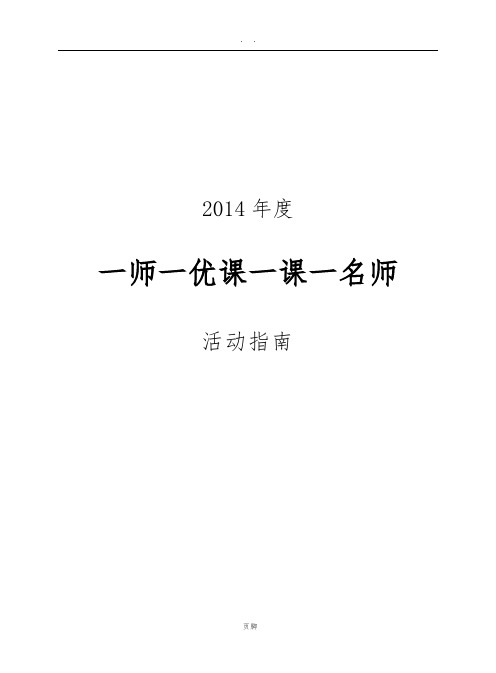
. .2014年度一师一优课一课一名师活动指南. .目录一、平台功能简介......................................... (5)(一)平台首页功能介绍 (6)(二)活动栏目简介 (10)(三)活动平台其他功能简介 (13)二、平台账号注册 (20)三、报名参加活动 (23)(一)通过云平台首页报名 (24)(二)通过活动首页报名 (24)(三)通过“我的空间”报名 (25)(四)通过地方平台报名 (26)(五)注意事项 (26)四、选课 (26)(一)选择学科和教材版本 (27)(二)选择年级和课 (28)五、晒课准备 (29)(一)教学设计准备 (29)(二)资源准备 (30)六、晒课 (33)(一)撰写教学设计 (34)(二)上传资源 (45)(三)预览提交 (49)(四)我晒的课 (50)附件:“一师一优课、一课一名师”活动“优课”评价指标 53一、平台功能简介“一师一优课、一课一名师”的活动平台作为本次活动的主要阵地,是先进的教育信息技术与优质的数字教育资源紧密结合的纽带,也是各地教师队伍相互了解、研修探究、共同传播优秀教育资源的窗口。
依托国家教育资源公共服务平台强大的技术支持,我们为教师网上“晒课”和“优课”评选提供了便捷而稳定的通道。
同时,平台栏目的设置,呈现了各地教师“晒课”的具体情况,有利于活动参与人员及时网罗和关注活动的相关信息。
除此之外,本次活动产生的“优课”,及其它生成性的优质教育资源都将在平台上展示分享,这将为各地教研团队利用教育信息技术积极地、创造性地开展教研活动提供极大帮助,从而进一步推动信息技术和数字教育资源在中小学课堂教学中的合理有效应用和深度融合。
为保证本活动顺利有效地开展,下面的篇幅将从平台的栏目组成和功能方面向您作以介绍。
(一)平台首页功能介绍1.首页首屏概览●通过“导航栏”右侧的“注册”和“登录”可实现国家教育资源公共服务平台账号的注册和登录。
一师一优课一课一名师活动平台操作指南
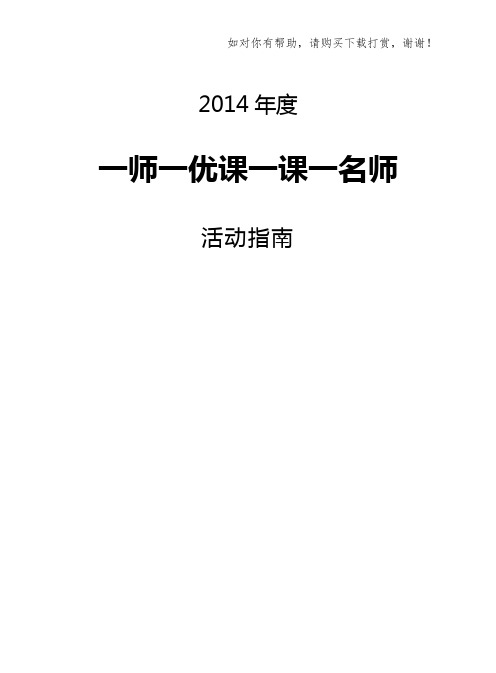
如对你有帮助,请购买下载打赏,谢谢!2014年度一师一优课一课一名师活动指南如对你有帮助,请购买下载打赏,谢谢!目录一、平台功能简介........................ …错误!未定义书签。
(一)平台首页功能介绍 ............................... 错误!未定义书签。
(二)活动栏目简介 ....................................... 错误!未定义书签。
(三)活动平台其他功能简介........................ 错误!未定义书签。
二、平台账号注册.......................... 错误!未定义书签。
三、报名参加活动.......................... 错误!未定义书签。
(一)通过云平台首页报名............................ 错误!未定义书签。
(二)通过活动首页报名 ............................... 错误!未定义书签。
(三)通过“我的空间”报名........................ 错误!未定义书签。
(四)通过地方平台报名 ............................... 错误!未定义书签。
(五)注意事项 ............................................... 错误!未定义书签。
四、选课.................................. 错误!未定义书签。
(一)选择学科和教材版本............................ 错误!未定义书签。
(二)选择年级和课 ....................................... 错误!未定义书签。
五、晒课准备.............................. 错误!未定义书签。
一师一优课操作指南

请注意此处,选择你要晒课的章节,再点击它
选择你的课程需要多少学时,再点击保存
按照步骤点击编辑,输入文字
先点击编辑,在点击修改
先点击编辑,在点击修改,打字后记住保存。
条目可以增加和删减,完成都点击下一步
点击上传,并在您的电脑中找到视频和课件
晒课操作 流程介绍
1
活动平台功能与流程
内容 提 纲
“晒课”操作流程
1活动平台功能与流程 、系统提供哪些功能?
社 区
资 源
晒 课
管 理
教 研
输入下面的网址在浏览器中
输入您的帐号和密码 然后点击登录
找到您教学的学科并单击,进入选教材界面
滚动鼠标滑轮找到适合您的教材版本 ,点击
“一师一优课、一课一名师”活动操作指引
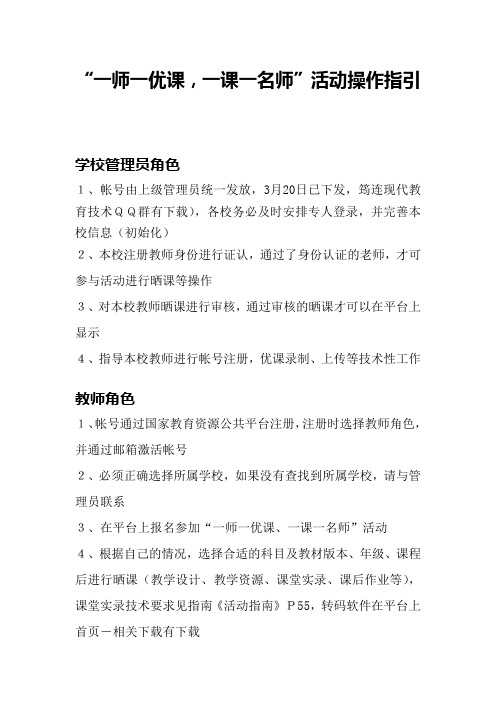
“一师一优课,一课一名师”活动操作指引
学校管理员角色
1、帐号由上级管理员统一发放,3月20日已下发,筠连现代教育技术QQ群有下载),各校务必及时安排专人登录,并完善本校信息(初始化)
2、本校注册教师身份进行证认,通过了身份认证的老师,才可参与活动进行晒课等操作
3、对本校教师晒课进行审核,通过审核的晒课才可以在平台上显示
4、指导本校教师进行帐号注册,优课录制、上传等技术性工作
教师角色
1、帐号通过国家教育资源公共平台注册,注册时选择教师角色,并通过邮箱激活帐号
2、必须正确选择所属学校,如果没有查找到所属学校,请与管理员联系
3、在平台上报名参加“一师一优课、一课一名师”活动
4、根据自己的情况,选择合适的科目及教材版本、年级、课程后进行晒课(教学设计、教学资源、课堂实录、课后作业等),课堂实录技术要求见指南《活动指南》P55,转码软件在平台上首页-相关下载有下载
5、通过“教研”频道,参与教研活动(《活动指南》P93-104)
教研员(专家)角色操作提要
1、通过国家教育资源公共平台进行注册,注册时选择教研员(专家)角色,并通过邮箱激活帐号
2、在平台上报名参与“一师一优课、一课一名师活动”
3、对优课进行评价
4、创建学科工作室,利用活动频道开展教研工作。
一师一优课国家平台使用说明讲解

③ 删除晒课
如果您认为您所晒“优课”不能完全展现您的实际水平,想换课重新 参晒或想对已确认提交的课程进行修改,可点击“删除”按钮,即可对 所晒课程进行完全删除,此操作需谨慎。
教师晒出课后,处于“待审核”状态,需学校管理员对课程审核通过 后,即会变为“已审核”,教师成功晒课。
(三)选 课
注册报名完可以在国家平台活动页面中,点击“我要晒课”。
如有教师需要重新进入晒课系统,步骤如下: 登录河南省基础教育资源公共服务平台,点击首页“2014年度”一师
一优课 一课一名师“活动标题,进入省级活动平台,点击”晒优课“( 如下图),即跳转至国家活动平台页面,点击”我要晒课“(如上页) 。
2、上传资源
主要包括课堂实录、课件、素材资源、课后作业。
上传资源前,可先在国家平台活动页面中点击 “相关下载”,下载“ 视频转码工具”和“上传资源插件下载”,安装后再进行上传。
① 课堂实录
指教学过程视频,展现的是课堂教学的所有内容,过程要完整, 画面清晰。参加各级“优课”评选者必须上传,只“晒课”不参加 “优课”评选可不用上传。
添加课时
如需添加课时,点击页面下方“增加学时”按钮,教学过程中的学时 数将在原有的基础上进行添加,整个教学过程最大学时限制为三;如需 删减,操作方法同教学目标的内容删除。
添加设计
打开每一学时后面对应的“编辑”,点击“添加设计”,即可以添 加“新设计”。教师可以根据教学设计内容的需要进行添加、编辑,编 辑方法同“教学目标”。
点击“删除”,教师可根据教学设计的整体结构按需进行板块的删 除修改。弹出的信息框里,点击“确认”按钮后,即可实现相应板块 的彻底删除。此操作请您请谨慎选择。
点击“上移”/“下移”,教师可根据教学设计的整体结构按需实现 教学设计板块位置上的向上或向下调整。
- 1、下载文档前请自行甄别文档内容的完整性,平台不提供额外的编辑、内容补充、找答案等附加服务。
- 2、"仅部分预览"的文档,不可在线预览部分如存在完整性等问题,可反馈申请退款(可完整预览的文档不适用该条件!)。
- 3、如文档侵犯您的权益,请联系客服反馈,我们会尽快为您处理(人工客服工作时间:9:00-18:30)。
26
16
四、创建工作室
• 点击一师一优课国家平台顶
部导航栏的“教研”;
• 在教研管理页面点击右方的 “创建工作室”按钮
17
• 首先进入的是“活动报 名信息”页面; • 学校信息可通过搜索功 能快速找到; • 填写好个人信息后点击 “参加活动”按钮即可;
18
• 提交成功后回到个人首 页,点击顶部导航栏的 “教研”; • 在教研页面再次点击
9
• 复制粘贴内容时可以设置文 字字体、大小、颜色等格式。 • 对于图片,需要将 Word 中 的图片另存为图片,然后在 网页中点击格式工具栏中的
图片图标上传。
10
• 对于数学、物理、化学 等需要公示的学科,在 格式工具栏有“公示” 按钮,可进行公示编辑。
11
• 教学设计完成后,点击“第 2 步”,进入上传资源页面。 • 点击相应项目右方的“上传” 按钮,上传资源文件。
• 如果想要注册别的账号,则要在家里
或其它非东莞教育网络范围内的电脑 访问国家平台,即可注册新的账号。
5
三、晒课
1. 单击“我要晒课”进入教材目录 2. 点击自己所属的学科
6
• 选择相应的教材版本
7
• 选择教材册别;
• 在相应课题的右边,点
击“我要晒课”; • 设置学时数,点击保存。
8
• 进入教学设计环节,将 自己的教学设计 Word 文档打开,将内容复制 粘贴到网页相应处。
“创建工作室”。
19
• 按要求填写好工作室各 项信息,上传工作室 Logo ,点击“保存” 完成创建。
20
• 工作室创建完成,可按此步骤创建多个工作室。
21
五、加入工作室
1. 进入“教研”页面 2. 搜索工作室 3. 点击“加入” 4. 点 击 工 作 室 的 LOGO 即 可 进 入 工 作室页面
12
• 第一次上传资源时,会提示 安装上传控件,点击确定,
随后进行安装,并允许空间
运行。 • 刷新网页或关闭浏览器重新
登录即可。
13
• 上传课堂实录视频文件时,会
有容量大小限制,此时可下载 页面中的“格式转换工具”,
安装后对优课视频文件进行压
缩转换格式(格式为mp4) • 转换完毕后,一节1GB的优课
2
二、登录
• 通过登录
• 点击“教育服务平 台后,点击右上方“我要晒
课”,进入国家平台,进入
后会保持登录状态。
4
相关说明
• 凡是在教育网内的电脑访问国家平台, 点击注册或登录,都会跳回到市资源 库平台,使用自己账号登录后,再点 晒课,即可跳转到国家平台。
只有200多MB,可以上传。
14
• 转换后的优课视频和音频码率如右 图,官方的视频转换软件速度较慢,
可以使用魔影工厂等软件按照此码
率设置好后进行转换,加快速度。
官 方 视 频 压 缩 参 数
魔 影 工 厂 参 数 设 置 图 示
15
• 上传完毕后,在相应栏 目会显示出资源图标, 然后点击“第3步 提交 预览”即可完成晒课。
东莞市教育局教研室
目 录
1. 2.
官方教程下载 登录
3.
4. 5. 6. 7.
晒课
创建工作室 加入工作室 使用帮助中心获得更 多平台操作说明 交流QQ群
1
一、官方教程
以下文字含有超链接可跳转,要在播放状态才可点击。
• • • • • • • • • • • • • 上传课堂实录注意事项 教师晒课有哪些流程 晒课教师如何进行平台注册 晒课教师如何报名参加活动 晒课教师如何选课 晒课教师如何做好“晒课”准备 晒课教师如何在“晒课”中撰写教学设计 晒课教师如何在平台中进行资源上传 晒课教师如何进行预览提交 晒课教师如何查看、修改或删除“晒课” 晒课教师如何进行协作备课 晒课教师如何在线提出问题 晒课教师如何在线回答问题
22
• 工作室页面
23
工作室成员晒课
1. 点击“成员晒课” 2. 点击“我要晒课” • 之后的步骤与前面
晒课操作步骤一致。
24
六、使用帮助 中心获得更多 平台操作说明
• 网址
• /index.php?r=portal/help/index
25
七、交流QQ群
